Win10系统hyper-v虚拟机如何关闭?Win10电脑hyper-v虚拟机关闭教学
Win10系统hyper-v虚拟机如何关闭?hyper-v是微软旗下的一个系统虚拟机,我们可以在电脑中使用虚拟机来进行其他电脑系统的安装测试,不仅如此,还可以实现软件的多开。有用户在电脑上开启了这个程序之后不知道怎么去进行关闭,接下来我们一起来看看如果关闭这个软件的具体操作方法教学吧。
方法一:
1、打开桌面控制面板图标,查看方式选择大图标或者小图标,选择程序和功能。
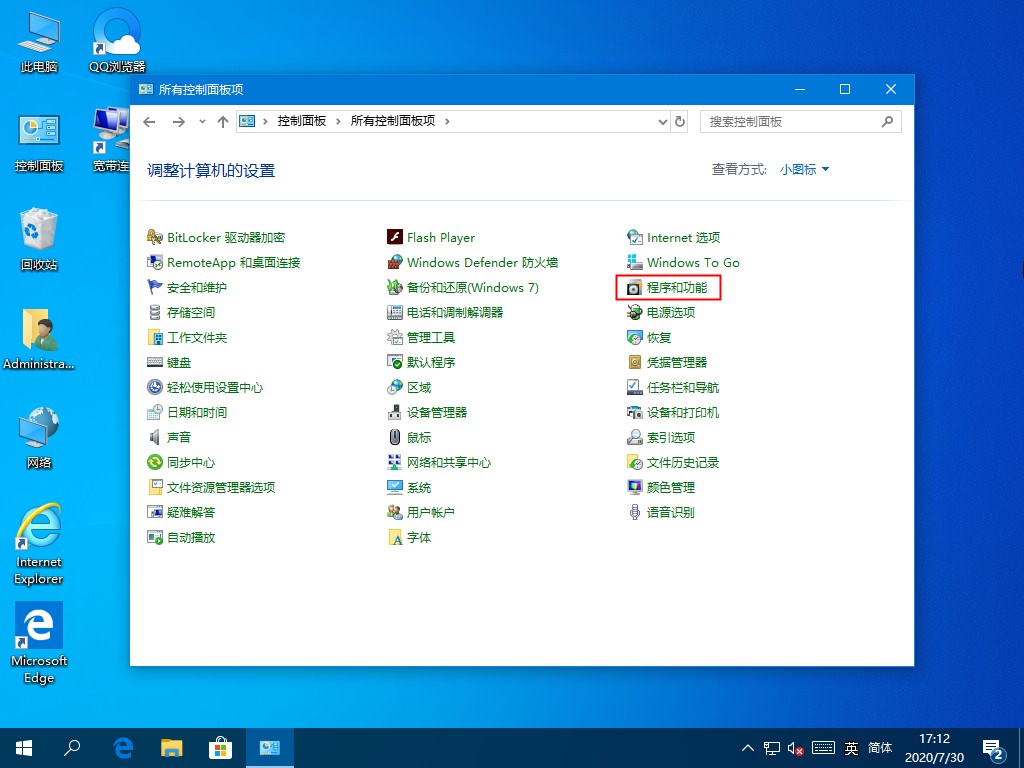
2、然后选择启用或关闭windows功能。在打开的功能列表中如果有Hyper-V,去除勾选,点确定。
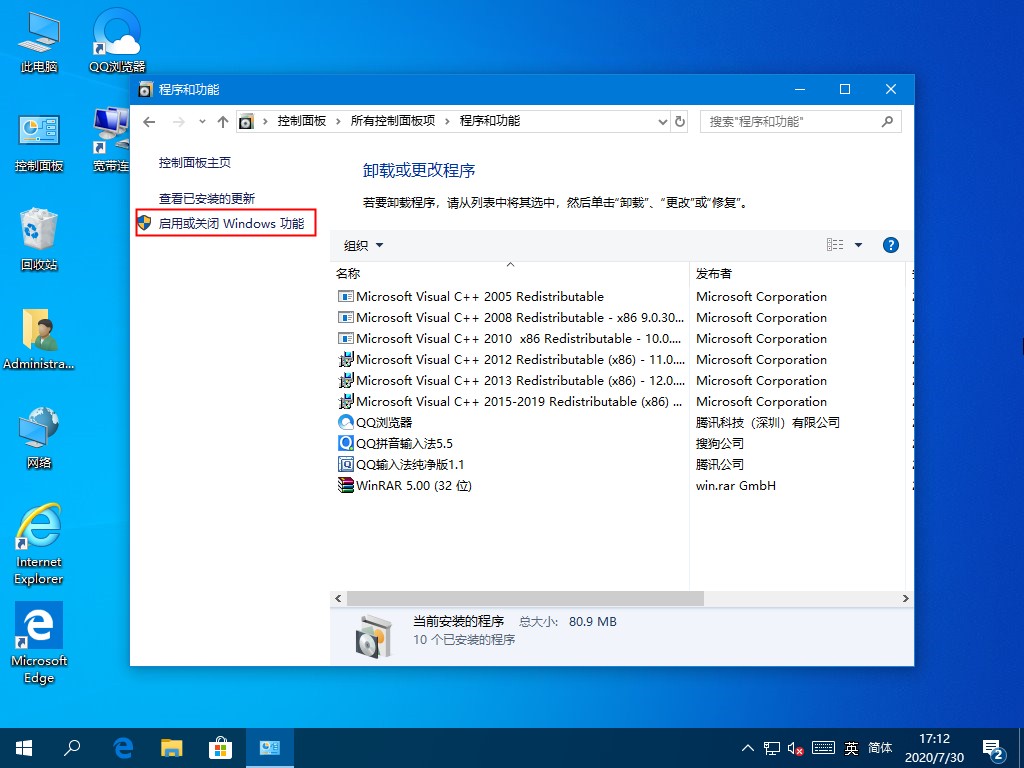
方法二:
1、右键点击此电脑,选择管理。进入计算机管理界面,点击服务和应用程序。
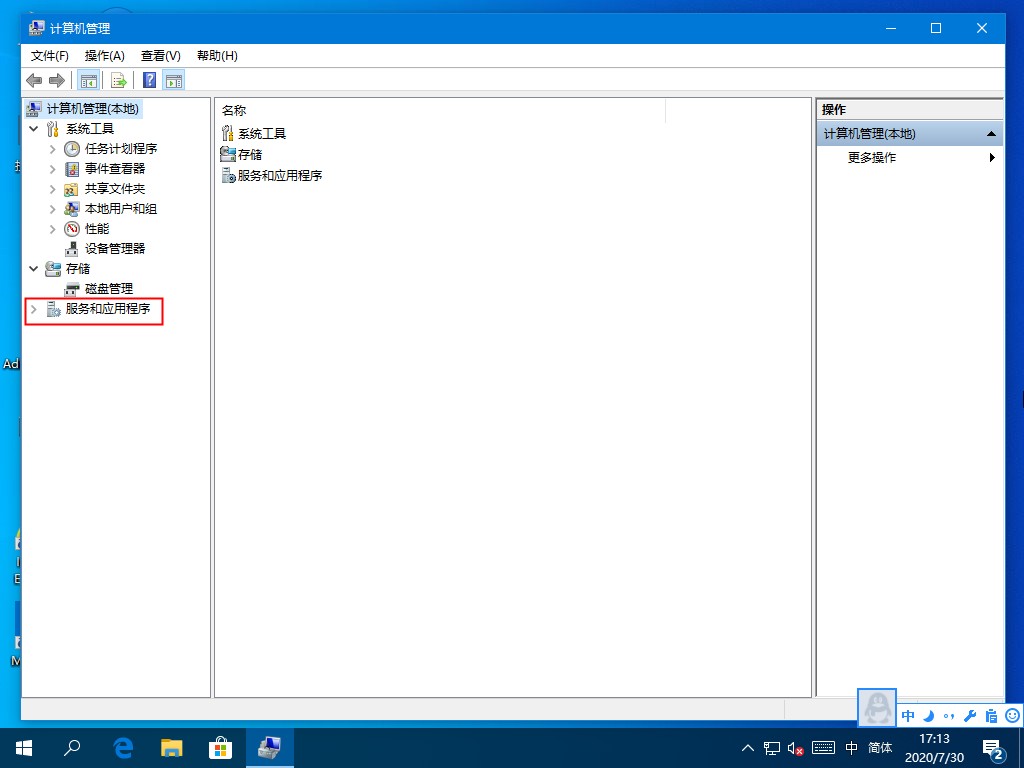
2、在服务列表中,找到Hyper-V虚拟机管理,双击,启动类型改为手动。点确定。
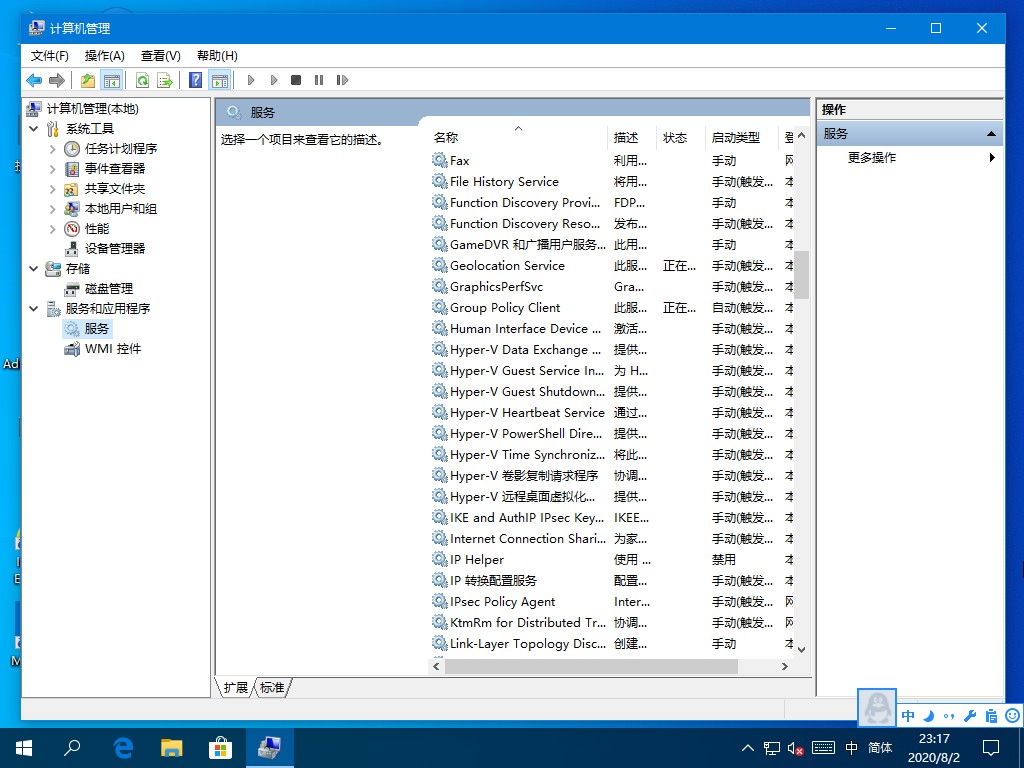
方法三:
1、以管理员身份运行命令提示符,即在C:\Windows\System32中找到cmd.exe,右键点击以管理员运行。执行命令 bcdedit /set hypervisorlaunchtype off。
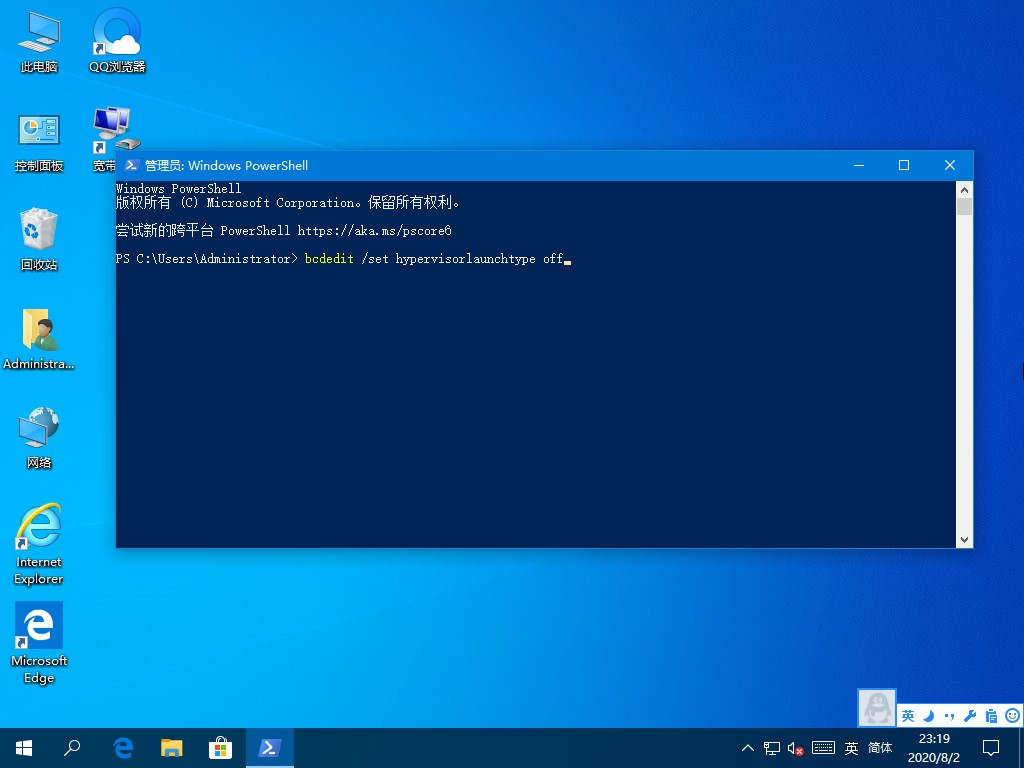
2、最后重启电脑即可。
以上就是系统之家小编为你带来的关于“Win10系统hyper-v虚拟机如何关闭”的解决方法了,希望可以解决你的问题,感谢您的阅读,更多精彩内容请关注系统之家官网。
{else}Win10系统hyper-v虚拟机如何关闭?hyper-v是微软旗下的一个系统虚拟机,我们可以在电脑中使用虚拟机来进行其他电脑系统的安装测试,不仅如此,还可以实现软件的多开。有用户在电脑上开启了这个程序之后不知道怎么去进行关闭,接下来我们一起来看看如果关闭这个软件的具体操作方法教学吧。
方法一:
1、打开桌面控制面板图标,查看方式选择大图标或者小图标,选择程序和功能。
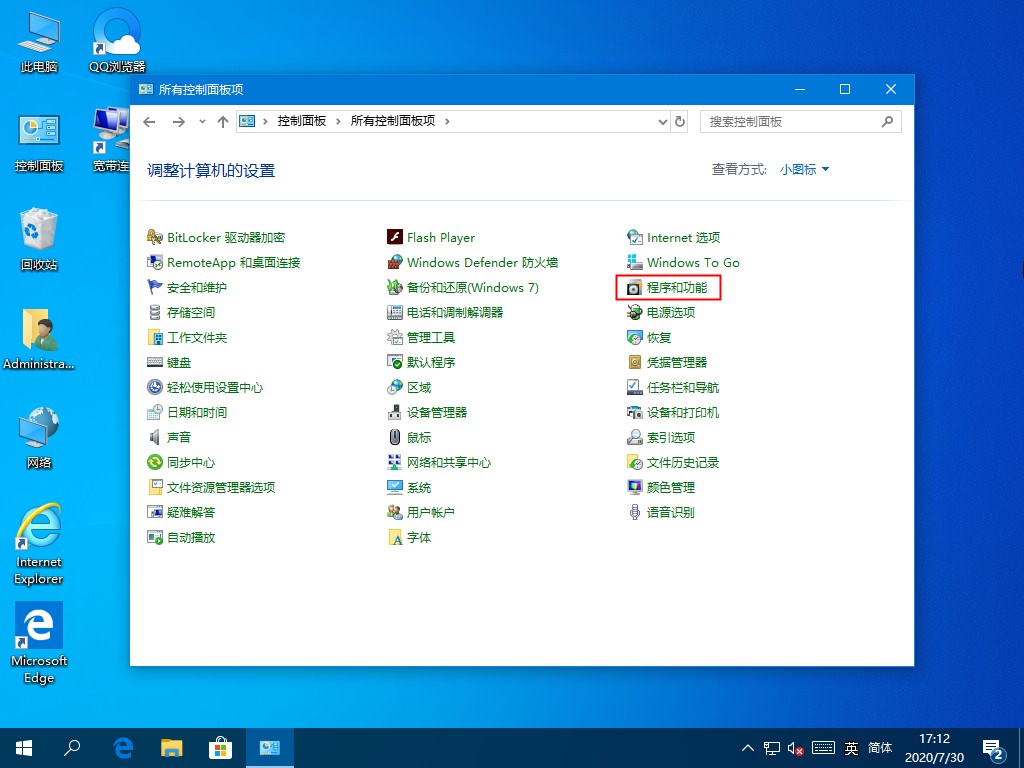
2、然后选择启用或关闭windows功能。在打开的功能列表中如果有Hyper-V,去除勾选,点确定。
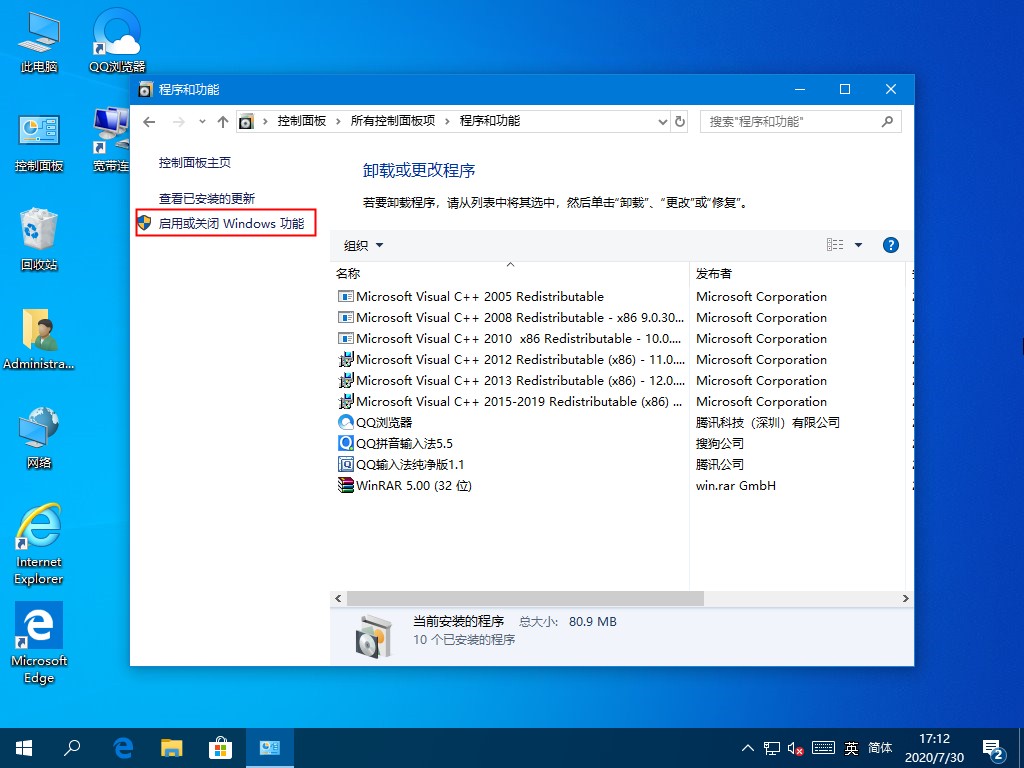
方法二:
1、右键点击此电脑,选择管理。进入计算机管理界面,点击服务和应用程序。
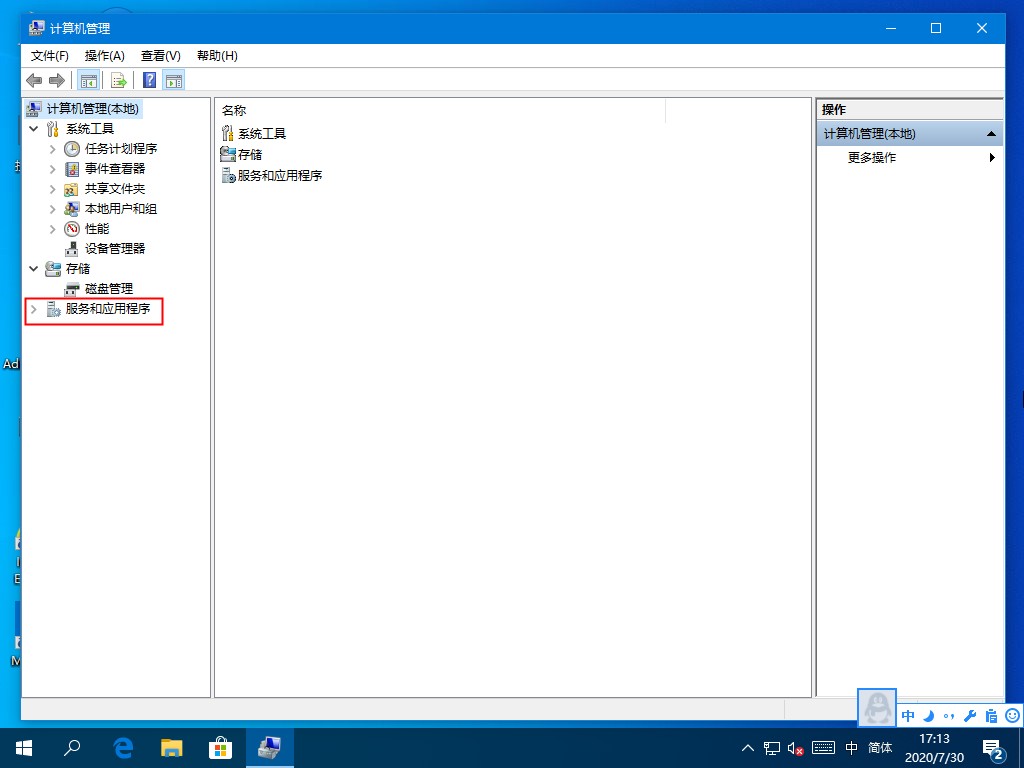
2、在服务列表中,找到Hyper-V虚拟机管理,双击,启动类型改为手动。点确定。
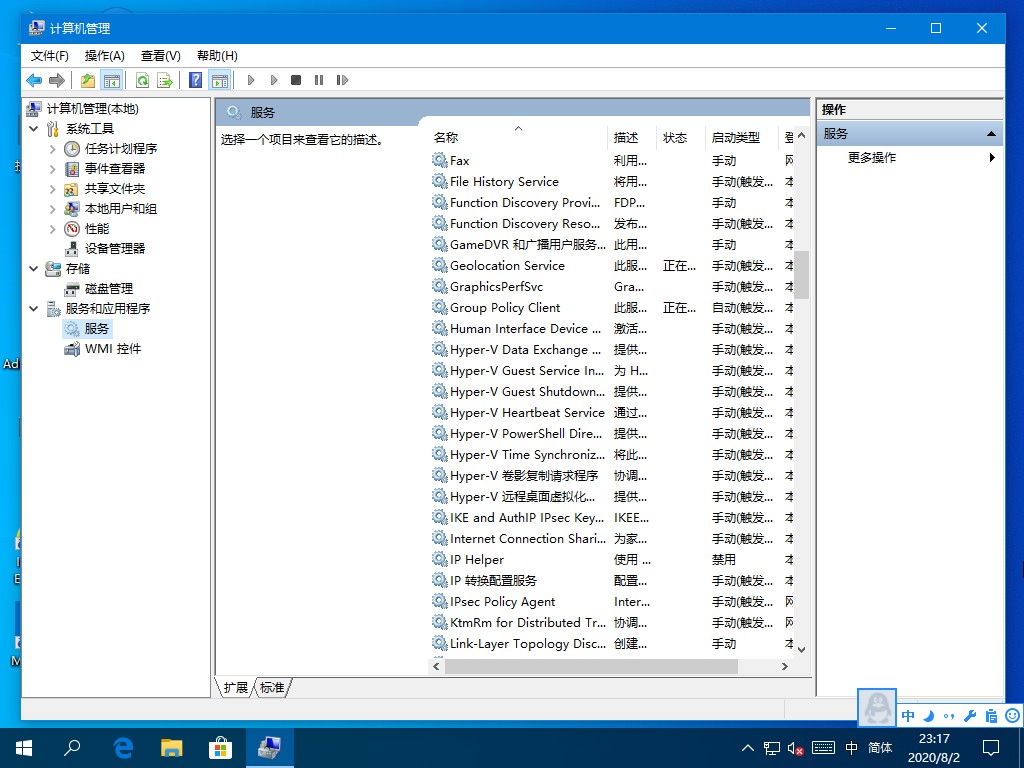
方法三:
1、以管理员身份运行命令提示符,即在C:\Windows\System32中找到cmd.exe,右键点击以管理员运行。执行命令 bcdedit /set hypervisorlaunchtype off。
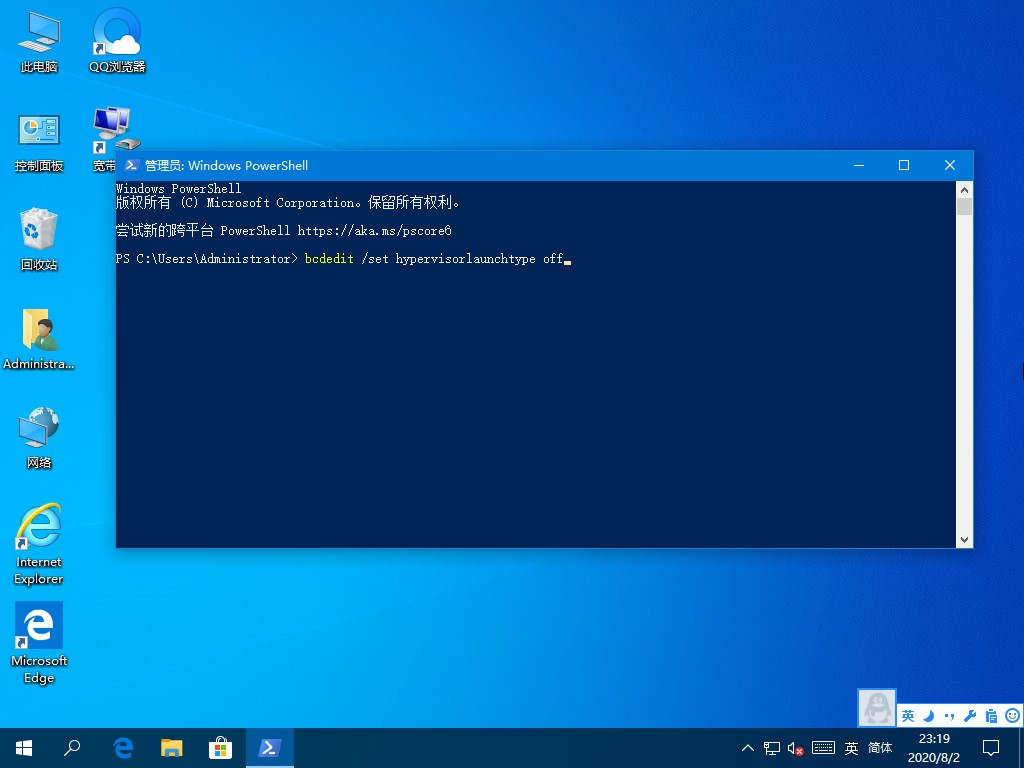
2、最后重启电脑即可。
以上就是系统之家小编为你带来的关于“Win10系统hyper-v虚拟机如何关闭”的解决方法了,希望可以解决你的问题,感谢您的阅读,更多精彩内容请关注系统之家官网。
Win10教程最新文章
游戏排行
热点推荐
换一换- Win10选21H2还是22H2好?Win10 22h2和21h2的区别
- 电脑开机提示:please power down and connect the pcie power cable(s)
- Win10消费者版本是什么意思?Win10消费者版本介绍
- Win10电脑提取压缩包出现错误提示代码0x80004005解决方法
- Win10怎么关闭左下角搜索框?Win10左下角搜索框关闭教程
- Win10自带浏览器卸载了怎么恢复?
- Win10卸载不了更新补丁怎么办?没有成功卸载全部更新解决方法
- Win10打开文件提示“在商店中查找应用”怎么办?
- Win10连接投影仪不显示怎么解决?Win10连接投影仪无信号怎么办?
- 如何让Win10启动后进入选择用户界面





















